Če uporabljate Dropbox kot veliko skladišče fotografij in želite dostopati do vaših fotografij iz naprave iOS, potem je Nevezan za Dropbox za iPhone ali Unbound HD za Dropbox za iPad vreden vsakega penija. Za vsako različico aplikacije boste potrebovali 2, 99 USD, ker to ni univerzalna aplikacija. Brez obvez za Mac je na voljo tudi za OS X za 9, 99 $. Vzel sem iPhone in iPad aplikacije za vrtenje in ugotovil, da je vsak od njih odličen fotografski manager.
Ko prvič zaženete neobvezno, mu morate omogočiti dostop do računa Dropbox in se odločiti, ali želite omogočiti sinhronizacijo fotografij Dropboxa (in če je tako, ali želite sinhronizirati nove fotografije prek omrežja Wi-Fi ali če imate Wi-Fi ali mobilno povezavo). Za iskanje fotografij lahko izberete tudi korensko mapo na Dropboxu za Neobvezno (privzeta mapa Dropbox je Photos).

Ko nastavite Neobvezno, se aplikacija odpre v mapo pogleda vaših fotografij Dropboxa. Na vrhu boste videli korensko mapo in spodaj navedene podmape, od katerih ima vsaka svojo fotografijo naslovnice. Fotografije lahko preprosto premaknete iz ene mape v drugo, ustvarite nove mape, izmenjujete fotografije in prenesete in prenesete fotografije. Ko naložite fotografije, vam aplikacija omogoča dodajanje napisov. Brez obvez tudi funkcija slideshow in, če vam je všeč app na Facebook, kolaž funkcijo. Aplikacija podpira AirPlay, tako da si lahko ogledate svoje fotografije na Apple TV.

V nasprotju z aplikacijo Dropbox za iOS imate na voljo nekaj orodij, ko uporabljate pogled Photos. Če želite na primer premakniti ali naložiti fotografije, morate pogledati Photos in zapustiti hierarhijo map ter odpreti mapo Photos. Neobvezno postavlja vsa vaša orodja za skupno rabo in organiziranje na enem priročnem mestu.
Nevezano HD za iPad optimalno uporablja dodano nepremičnino na zaslonu. Za razliko od Dropboxa na iPad-u, ki v majhni plošči na levi strani zaslona ponuja drobne sličice, Unbound HD širi vašo mapo po zaslonu v skladih.

Sorodne zgodbe
- Kako doseči 50 GB prostega pomnilnika v oblaku iz polja Box
- Odstranite podatke o lokaciji, preden fotografije delite z deGeo
- Dodajanje menijev drevesa map v Dropbox v Firefoxu
V nastavitvah lahko spremenite korensko mapo na Dropboxu za Nevezano; izberite način razvrščanja fotografij in albumov; onemogočite možnost brisanja fotografij; in skrij albume. Nastavite lahko tudi zaklepanje gesla in nastavite Neobvezno, da bi podatke o lokaciji iz fotografij odstranili, ko jih naložite. Končno lahko nastavite velikost predpomnilnika, tako da aplikacija prilagodi ustrezno količino fotografij za vaše potrebe. Neobvezne predpomnilnike predpomnilnika, fotografije pa se prikažejo, ko jih odprete, tako da se lahko prikaže fotografija, ki jo prvič odprete. Lahko tudi shranite v predpomnilnik celotne albume, ki vam omogočajo, da hitro pregledujete fotografije v albumu. Tudi brez predpomnjenja sem ugotovila, da je Nevezani naredil občudovanja vredno, da mi je omogočil krmarjenje po mojih Dropbox fotografijah z malo zaostanka.
Preko ene stvari dobro








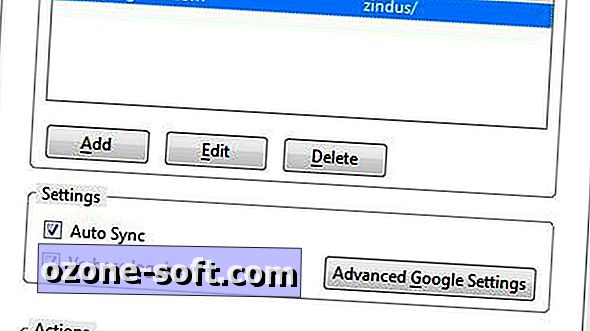




Pustite Komentar